- विंडोज (Windows 10) पर एक विभाजन प्रारूप बनाने के तरीके
- कैसे मैक पर एक विभाजन को फॉर्मेट करें करने के लिए (मैक ओएस एक्स)
- वापस प्रारूपित विभाजन से फ़ाइलें खो जाना कैसे
एक नया हार्ड डिस्क ड्राइव का उपयोग कर से पहले, यह है कि आप एक भौतिक अलग करने का कार्य यानी डिस्क विभाजन प्रदर्शन सलाह दी जाती है हार्ड डिस्क ड्राइव विभिन्न वर्गों या विभाजन में। एक बार जब आप यह विभाजित है, तो आप ताकि आप इसे अपनी फ़ाइलों को स्टोर करने में सक्षम हो जाएगा यह प्रारूप में तैयार करना होगा। ये स्वरूपित विभाजन कुशलता से अपनी फ़ाइलें और डेटा का प्रबंधन करने में सक्षम हो जाएगा।
विभाजन फ़ॉर्मेट करने के लिए, विंडोज और मैक बनाया-में उपयोगिता उपकरण उपयोगकर्ताओं का प्रबंधन और इन विभाजनों को प्रारूपित करने की है। इन निहित सॉफ्टवेयर का उपयोग आसान है, लेकिन अगर आप कुछ आसान है कि जरूरत है, वहाँ तीसरे पक्ष के मदद करने के लिए उपलब्ध सॉफ्टवेयर के बहुत सारे हैं।
भाग I कारण एक विभाजन को फॉर्मेट करें करने के लिए
चूंकि विभाजन स्वरूपण विशिष्ट विभाजन में संग्रहीत डेटा के स्थायी विलोपन का कारण होगा, तो आपके द्वारा बड़े पैमाने पर नए लोगों के लिए रास्ता बनाने के लिए मौजूदा डेटा को हटाने के लिए बहुत अच्छा है। आप प्रदर्शन कर सकते हैं किसी भी डिस्क पर यह कार्रवाई यह आंतरिक डिस्क विभाजन या इस तरह के फ्लैश ड्राइव और एक्सटर्नल हार्ड डिस्क ड्राइव जैसे बाह्य उपकरणों हो।
वहाँ कई परिदृश्य है कि आप जरूरी विभाजन स्वरूपण प्रदर्शन करने के लिए की आवश्यकता होगी रहे हैं:
- विभाजन बंद निजी और गोपनीय डेटा मिटाने के लिए, प्रारूप विभाजन आपरेशन का संचालन करने के लिए आवश्यक है;
- यह विभाजन स्वरूपण निर्दिष्ट विभाजन भ्रष्ट या क्षतिग्रस्त हो गई है प्रदर्शन करने के लिए आवश्यक है;
- किसी हटाए गए विभाजन का प्रारूपण अनिवार्य इतना है कि यह आवंटित स्मृति का एक बेकार अंतरिक्ष नहीं किया जाएगा है, तथा
- एक आसान उपाय एक विशिष्ट विभाजन पर एक वायरस हमले का मुकाबला करने के लिए।
भाग द्वितीय कैसे विंडोज (Windows 10) पर एक विभाजन को फॉर्मेट करें करने के लिए
सुनिश्चित करें कि आप अपनी हार्ड डिस्क ड्राइव के विभाजन में आवश्यक डाटा स्टोर करने में सक्षम हो जाएगा बनाने के लिए, आप विभाजन को स्वरूपित करने की आवश्यकता होगी। Windows 10 पर, अपने में निर्मित "डिस्क प्रबंधन" का उपयोग करने के लिए सक्षम हो जाएगा ?? समारोह, आप बनाने में मदद कर हटा सकते हैं और एक विशिष्ट विभाजन स्वरूपित करने के लिए। Windows 10 पर एक सफल विभाजन स्वरूपण संचालन को सुनिश्चित करने के लिए निम्न चरणों का पालन करें:
चरण 1. आरंभ "डिस्क प्रबंधन" ?? उपयोगिता
"प्रारंभ" पर ?? मेनू इंटरफ़ेस, प्रकार "कम्प्यूटर प्रबंधन" ?? और पर "डिस्क प्रबंधन" डबल क्लिक करें ?? खिड़की में। वैकल्पिक रूप से, आप "compmgmt.msc" लिखकर आदेश संकेत के माध्यम से समारोह खोल सकते हैं ?? खोज बार में दर्ज करें "" ?? कुंजी।
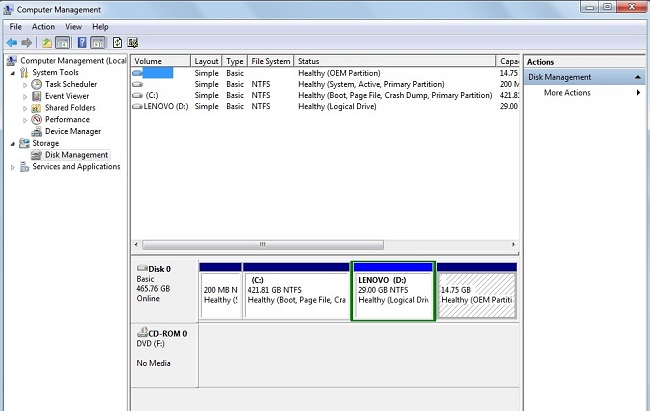
चरण 2. "प्रारूप" का चयन करें ?? विकल्प
आप "डिस्क प्रबंधन" में सभी डिस्क और कंप्यूटर पर विभाजन को देखने के लिए सक्षम होना चाहिए ?? खिड़की। विभाजन है कि आप स्वरूपित करना चाहते हैं पर प्रकाश डाला। "प्रसंग" खोलने के लिए प्रकाश डाला विभाजन पर राइट क्लिक करें ?? मेनू और "प्रारूप" चुनें | "?? विकल्प।
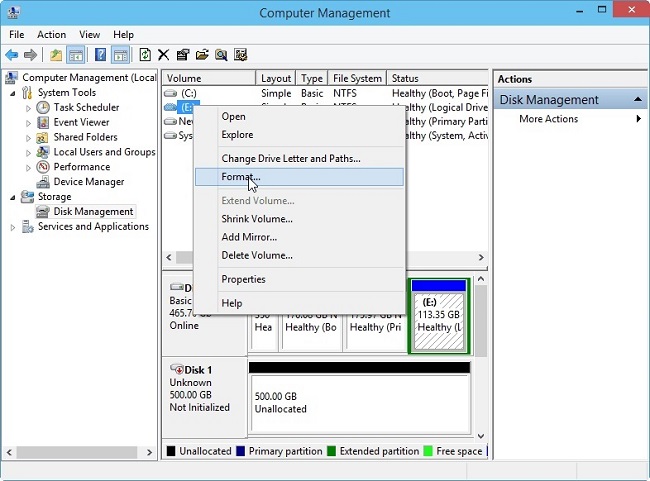
चरण 3. क्लस्टर प्रकार और फाइल सिस्टम प्रकार का चयन करें
एक पॉप-अप विंडो दिखाई देते हैं और फाइल सिस्टम, आयतन और इसकी क्लस्टर आकार का नाम सेट करने के लिए कहेगा। उन में भरें और "ठीक" पर क्लिक करें ?? बटन। यह स्वरूपण प्रक्रिया प्रारंभ होना चाहिए।
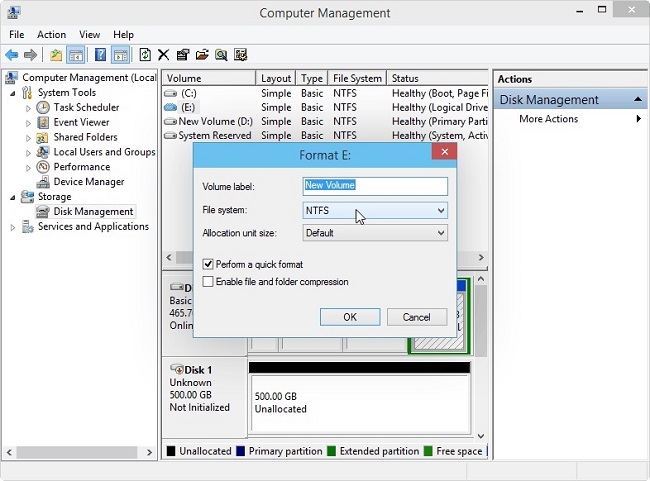
भाग III कैसे मैक पर एक विभाजन को फॉर्मेट करें करने के लिए (मैक ओएस एक्स)
"डिस्क प्रबंधन" के मैक ओएस एक्स बराबर ?? उपकरण "डिस्क उपयोगिता" है ?? कि मदद मिलेगी मैक उपयोगकर्ताओं को आसानी से विभाजन स्वरूपण प्रदर्शन करने के लिए। ये कदम है कि आप अपने Mac कंप्यूटर के प्रारूप विभाजन करने के लिए करने की आवश्यकता होगी रहे हैं:
चरण 1. लॉन्च "डिस्क उपयोगिता" ??
"डिस्क उपयोगिता" लॉन्च करने के लिए ?? उपकरण, "उपयोगिताएँ" पर क्लिक करें ?? मेनू और पर "डिस्क उपयोगिता" पर क्लिक करें ??।
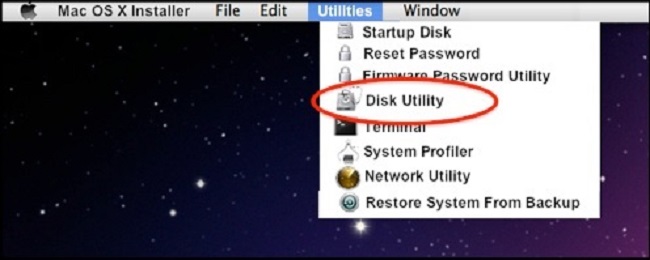
चरण 2. विभाजन का चयन करें प्रारूप तैयार किया जाता करने के लिए
अगले विंडो पर, विभाजन है कि आप इसे पर प्रकाश डाल कर फ़ॉर्मेट करने के लिए बाएँ फलक से चाहते हैं। यह "विभाजन" खुल जाएगा ?? दाएँ फलक पर टैब।
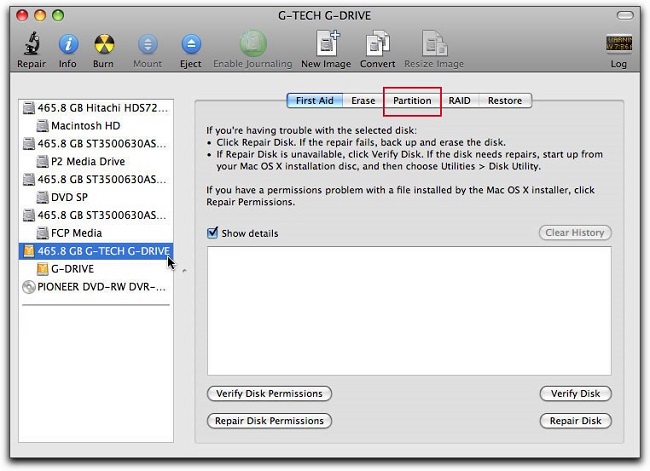
चरण 3. चयन "मिटा" ?? टैब प्रारूप विभाजन शुरू करने के लिए
दाएँ फलक से, "मिटा" पर क्लिक करें ?? टैब और डेटा स्वरूप और विभाजन आप पर "सुरक्षा विकल्प" पर क्लिक करके स्वरूपित करना चाहते हैं के नाम की पुष्टि | "?? क्लिक करें।" मिटा "|" ?? बटन स्वरूपण प्रक्रिया शुरू करने के एक बार आप यकीन है कि यह विभाजन जो आप चाहते है कर रहे हैं।
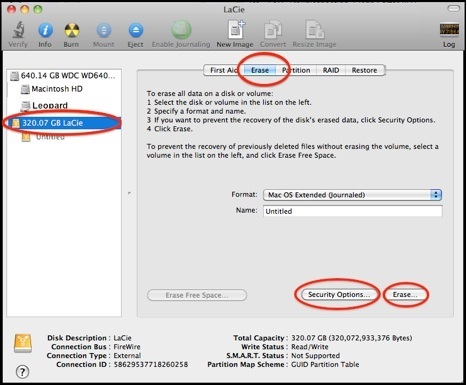
चतुर्थ भाग कैसे करें जाओ वापस प्रारूपित विभाजन से फ़ाइलें खोया
आपने गलती से गलत विभाजन स्वरूपित है, तो आप अभी भी तरह एक तीसरी पार्टी के डेटा रिकवरी सॉफ़्टवेयर का उपयोग करके खो फ़ाइल से कुछ ठीक करने के लिए सक्षम हो जाएगा रजिस्टर डेटा रिकवरी । यह कई में से एक है विभाजन डेटा रिकवरी सॉफ्टवेयर है कि लोकप्रियता में पिछले कुछ वर्षों से में वृद्धि हुई है।
खो फ़ाइलें पुनर्प्राप्त करने के लिए, प्रारूप विभाजन के लिए इन चरणों का पालन करें:
चरण 1. लॉन्च सॉफ्टवेयर
एक बार जब आप प्रोग्राम शुरू किया है, तो आप "रिकवरी मोड" का चयन करने की आवश्यकता होगी ?? यह सबसे अच्छा है "जादूगर मोड" का उपयोग करने के ?? विशेष रूप से यदि आप नए या तकनीकी रूप से चुनौती दी हैं। "अगली" पर क्लिक करें ?? बटन अगले चरण पर जाने के लिए।

चरण 2. फ़ाइल प्रकार आप प्राप्त करना चाहते हैं उठाओ
जादूगर आप विभाजन की गहराई से उबरने के लिए चाहते हैं फ़ाइलों के प्रकार के लेने के लिए संकेत देगा। सुरक्षा के लिए, विकल्प सॉफ्टवेयर विभाजन से सब कुछ को पुनः प्राप्त करने की अनुमति देता है कि लेने। अगला पर क्लिक करें"??।

चरण 3. सॉफ्टवेयर जानते हैं विशिष्ट विभाजन
इसके बाद, आप सॉफ्टवेयर जहां फ़ाइलों को ठीक करने के लिए कोशिश कर रहे हैं खो दिया है बताने के लिए की आवश्यकता होगी। आप या तो जादूगर पूरे कंप्यूटर खोज सकते हैं या यह सीधे जहां विभाजन है करने के लिए प्रत्यक्ष कर सकते हैं। अगला पर क्लिक करें"??।

चरण 4. प्रारंभ खोज
"सक्षम दीप स्कैन" टिक टिक द्वारा आगे बढ़ें ?? चेकबॉक्स। "प्रारंभ" पर क्लिक करें ?? से फाइल उबरने शुरू करने के लिए स्वरूपित विभाजन ।

चरण 5. पूर्वावलोकन का चयन करें और वांछित फ़ाइलें पुनर्प्राप्त
इसमें कुछ समय लग सॉफ्टवेयर हटाई गई फ़ाइलें एक साथ रखा करने के लिए होगा। इसके बाद आप फ़ाइलों को पुनः प्राप्त किया जा सकता है देखने के लिए सक्षम हो जाएगा। आप उन्हें सुधार हुआ और उन्हें पहले पूर्वावलोकन करने के लिए सक्षम हो जाएगा। का चयन करें या फ़ाइलों को अचयनित। क्लिक करें "वसूली" ?? प्रक्रिया शुरू करने के समय प्रक्रिया फ़ाइलों को आप ठीक करने के लिए कोशिश कर रहे हैं की संख्या के अनुसार अलग अलग होंगे पूरा करने के लिए की जरूरत है।







